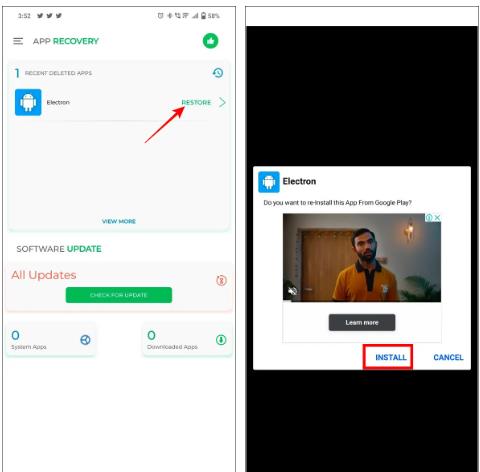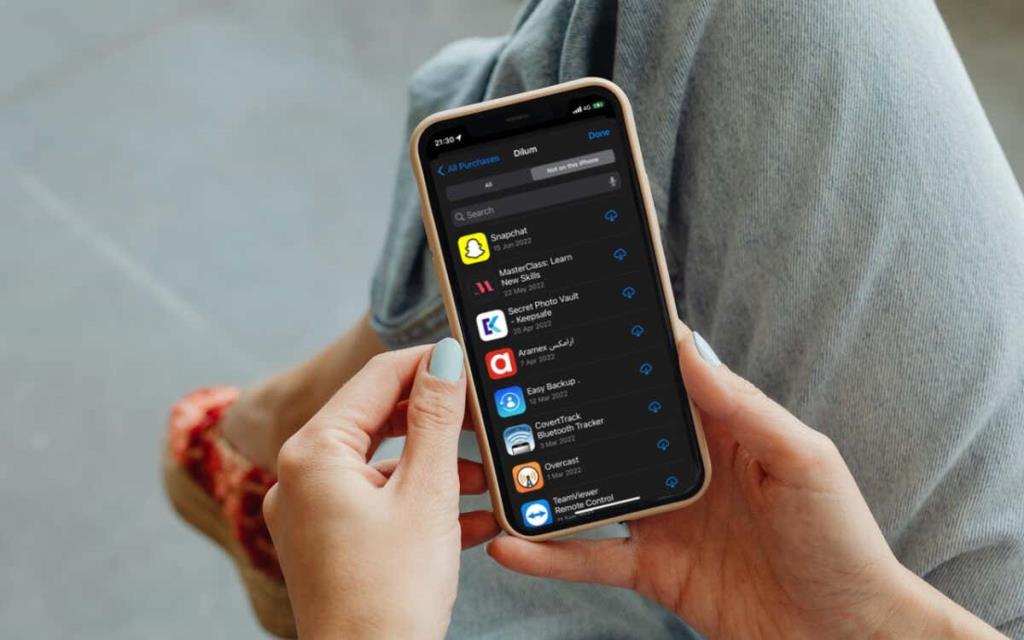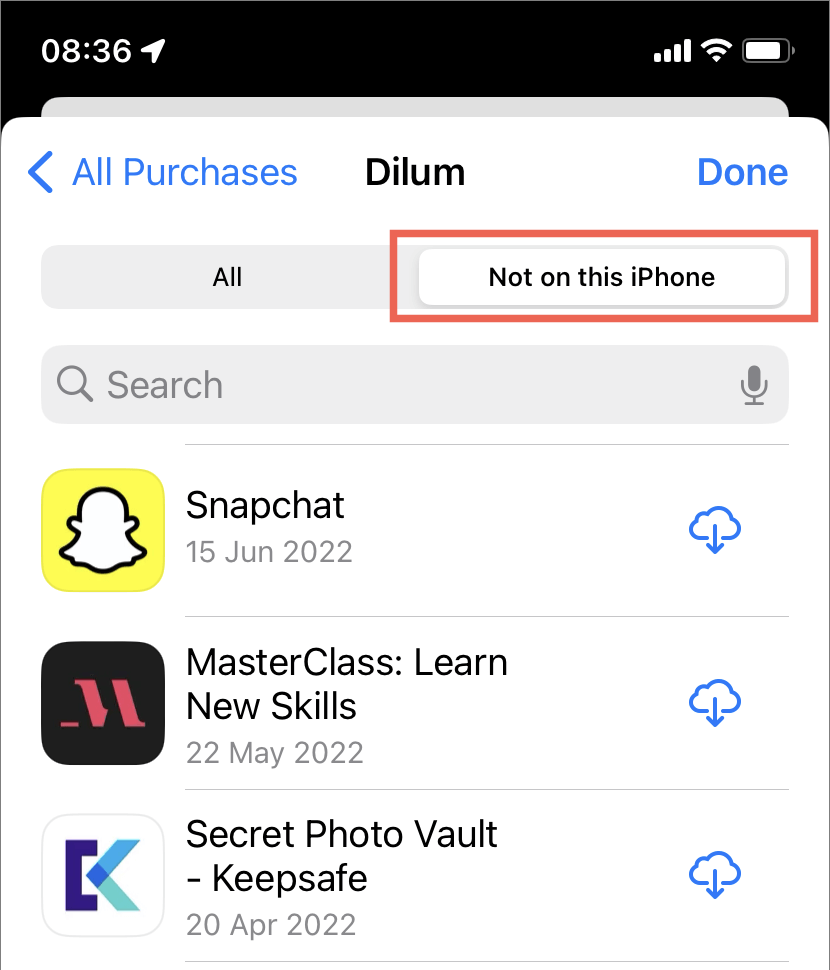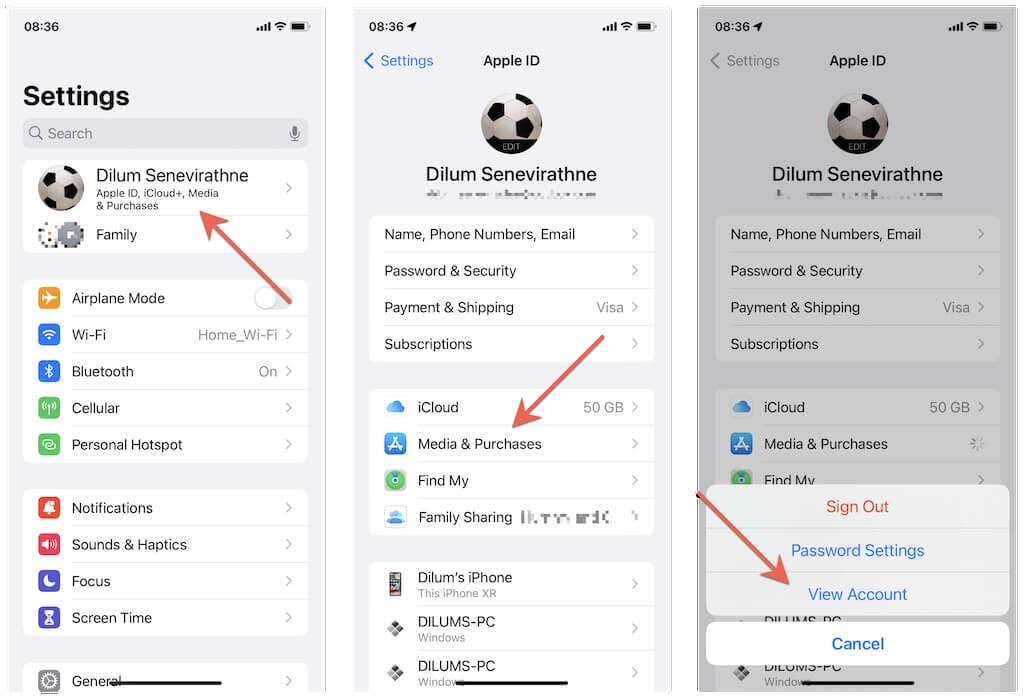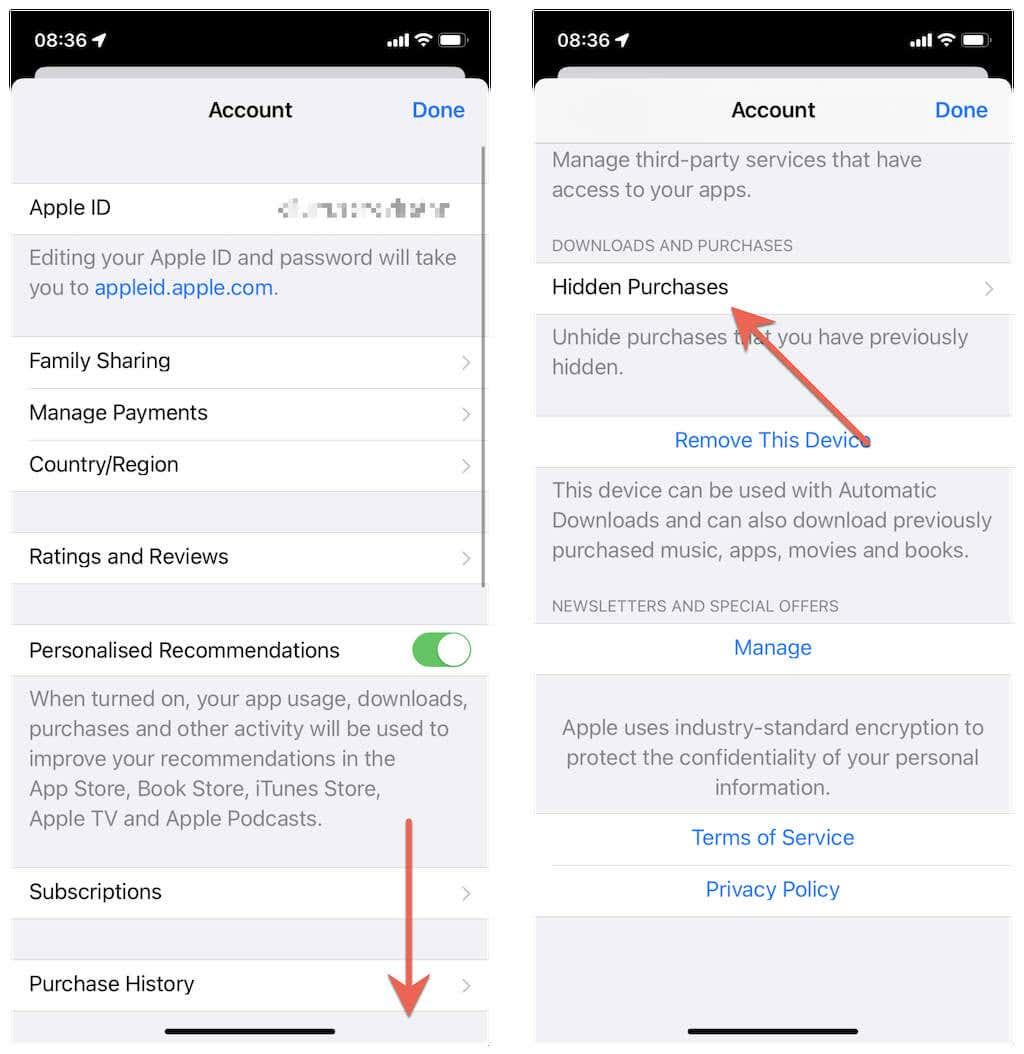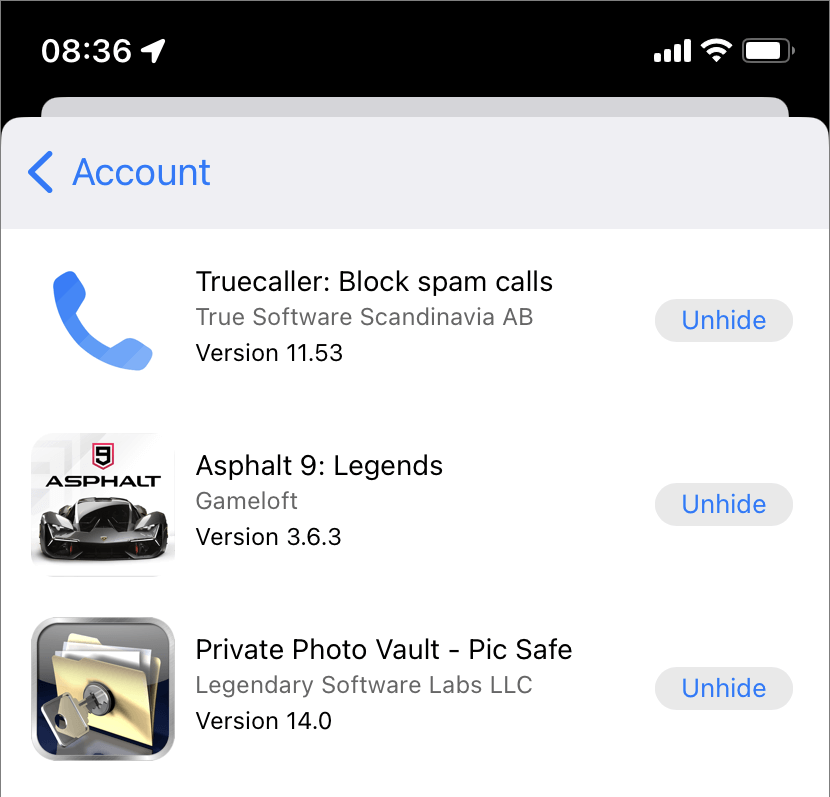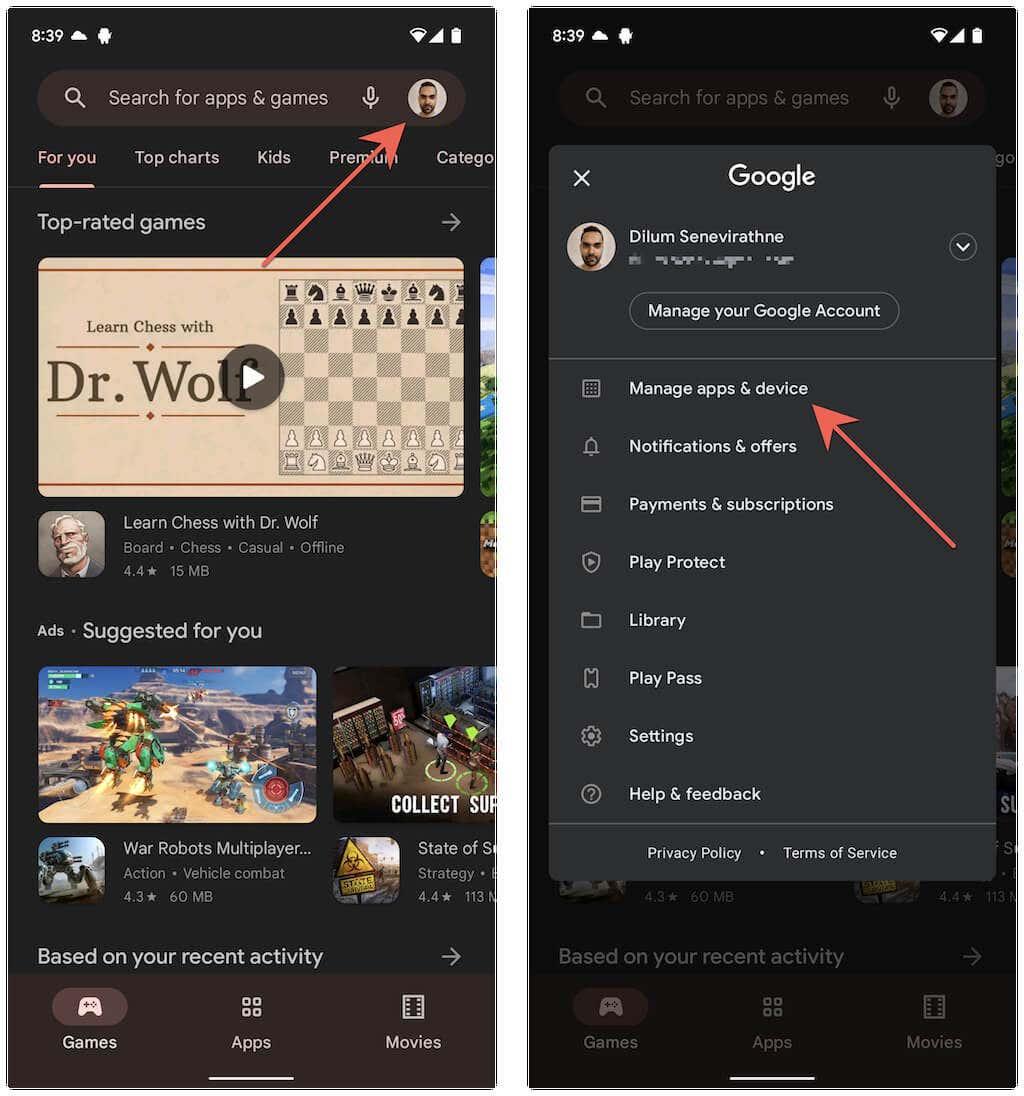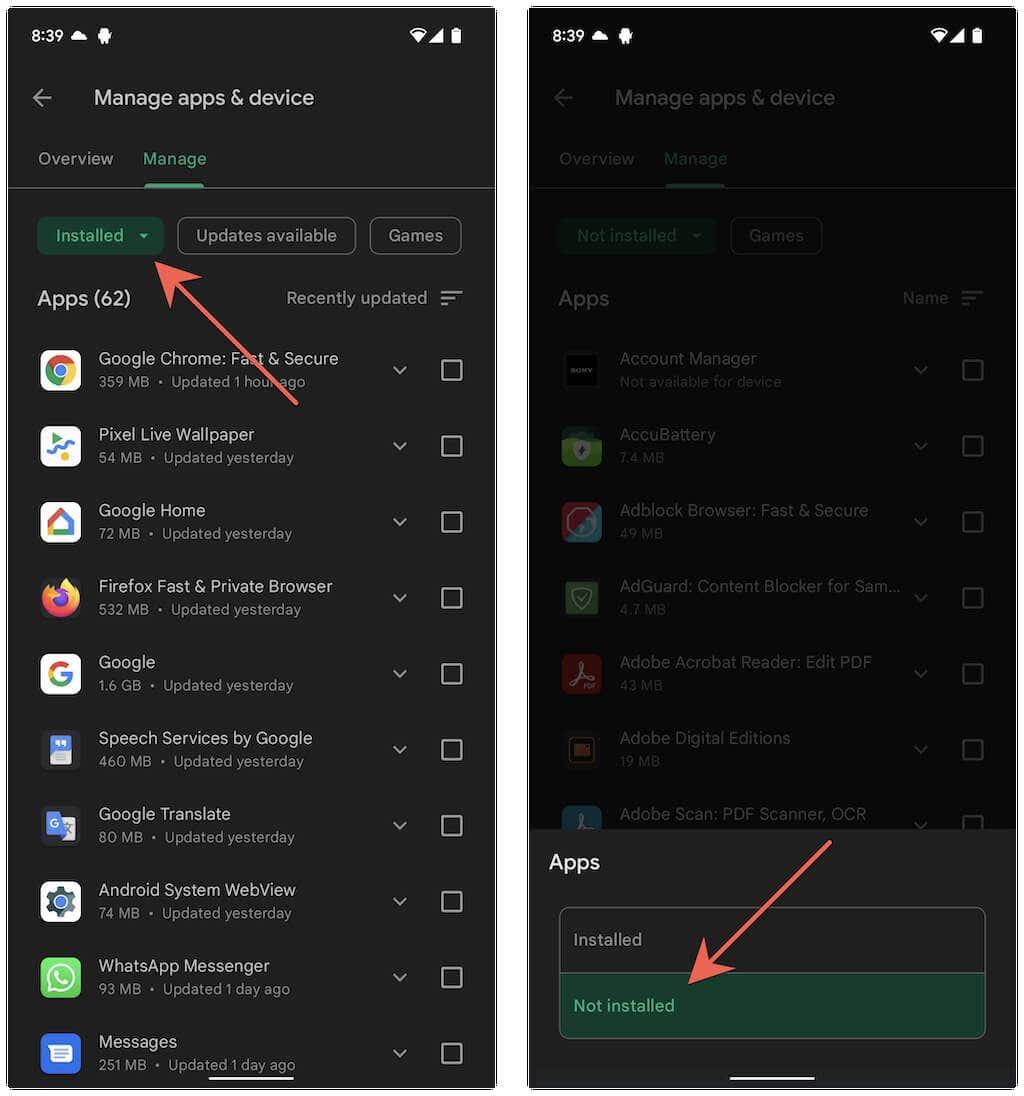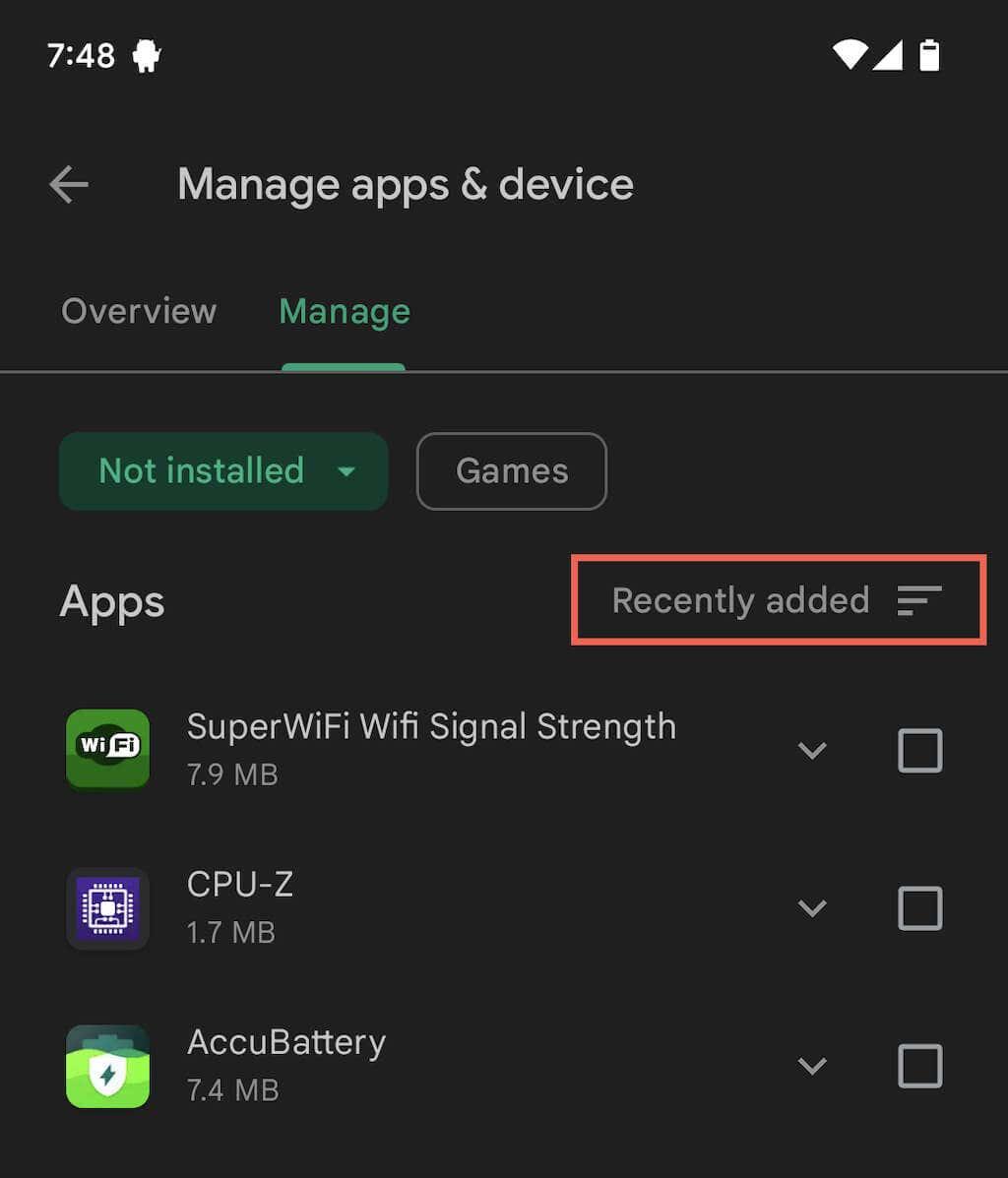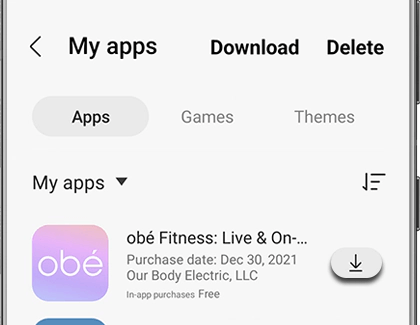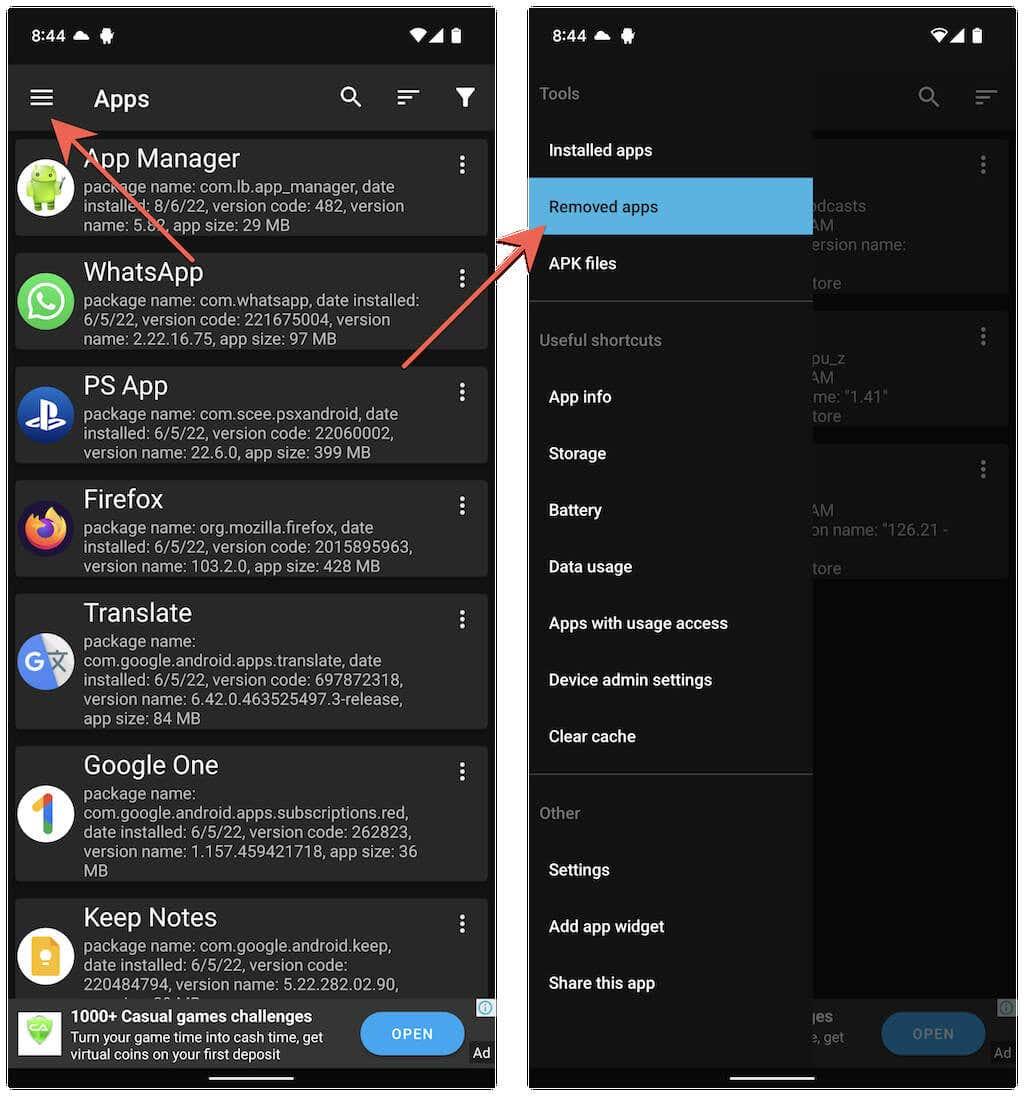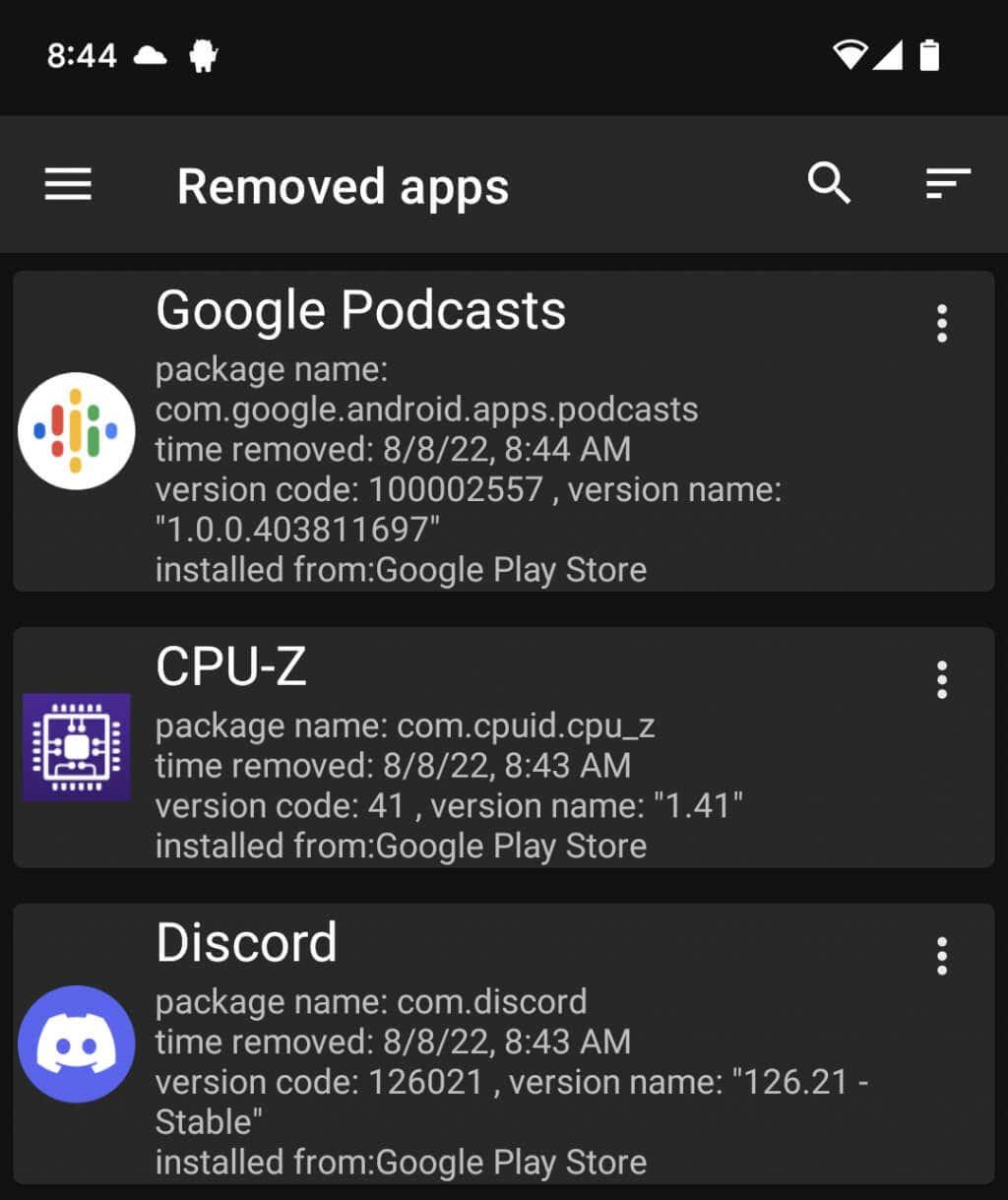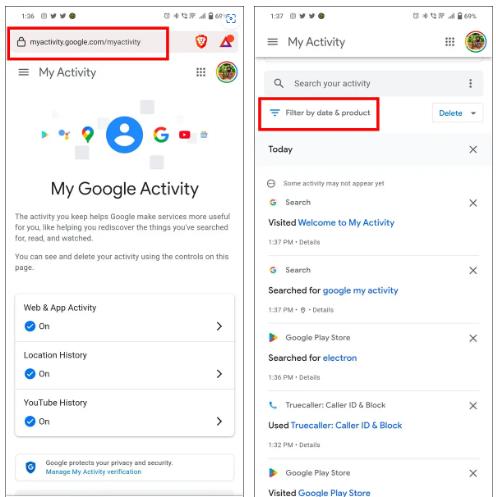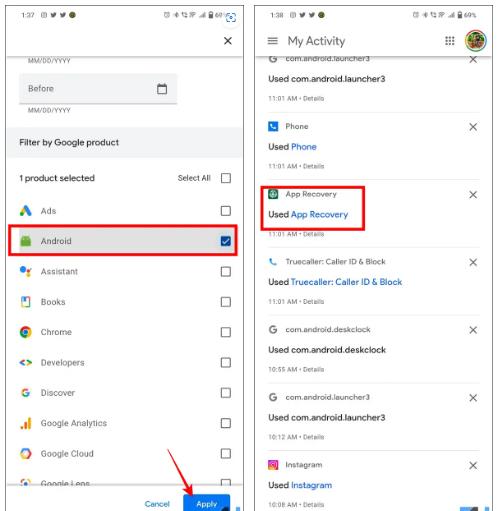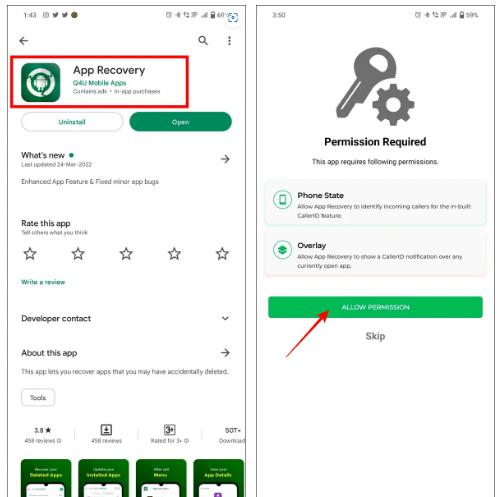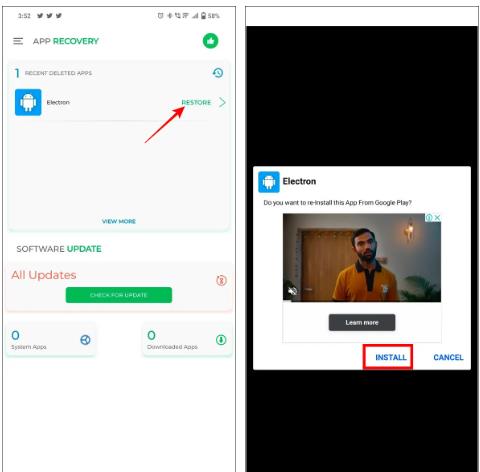Ar norite matyti neseniai ištrintų „iPhone“ ar „Android“ programų sąrašą? Galbūt taip yra todėl, kad kai kuriuos iš jų norite įdiegti iš naujo. Arba galbūt norite patikrinti, ar kitas asmuo, turintis prieigą prie jūsų telefono, nieko neįdiegė ir ištrynė be leidimo.
Nors „iOS“ ir „Android“ nesaugo ištrintų programų, visada turite galimybę peržiūrėti programų, kurių nėra įrenginyje, sąrašą. Tada gana lengva susidaryti idėją apie programas, kurias neseniai atsisiuntėte ir ištrynėte jūs (arba kitas asmuo, turintis prieigą prie jūsų įrenginio).
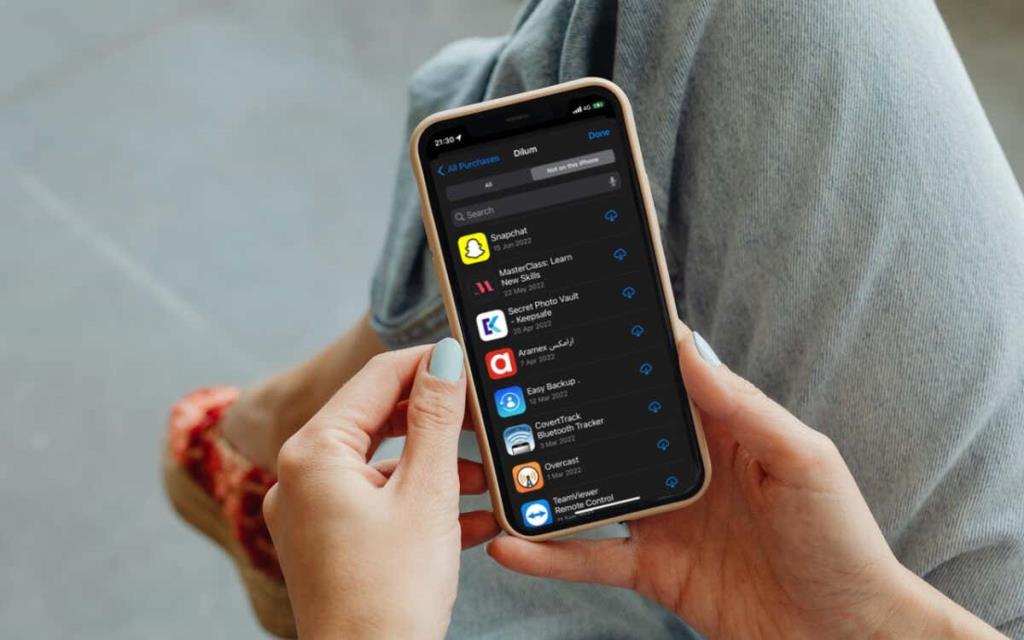
Žr. Neseniai ištrintos programos „iPhone“ ir „iPad“.
Geriausias būdas patikrinti programas, kurias galbūt neseniai pašalinote iš „iPhone“ ir „iPad“, yra patikrinti „App Store“ pirkinių sąrašą. Nesijaudinkite – jis taip pat registruoja visas nemokamai atsisiunčiamas programas.
Norėdami pasiekti pirkinių sąrašą „App Store“:
- Bakstelėkite savo profilio portretą viršutiniame kairiajame „App Store“ ekrano kampe.
- Bakstelėkite Pirktas . Jei esate šeimos bendrinimo grupės organizatorius arba narys, kitame ekrane palieskite Mano pirkiniai .

- Perjunkite į skirtuką Ne šiame iPhone / iPad . Turėtų būti rodomos visos jūsų įrenginyje neįdiegtos programos, automatiškai surūšiuotos mažėjančia tvarka pagal pirkimo / atsisiuntimo datą.
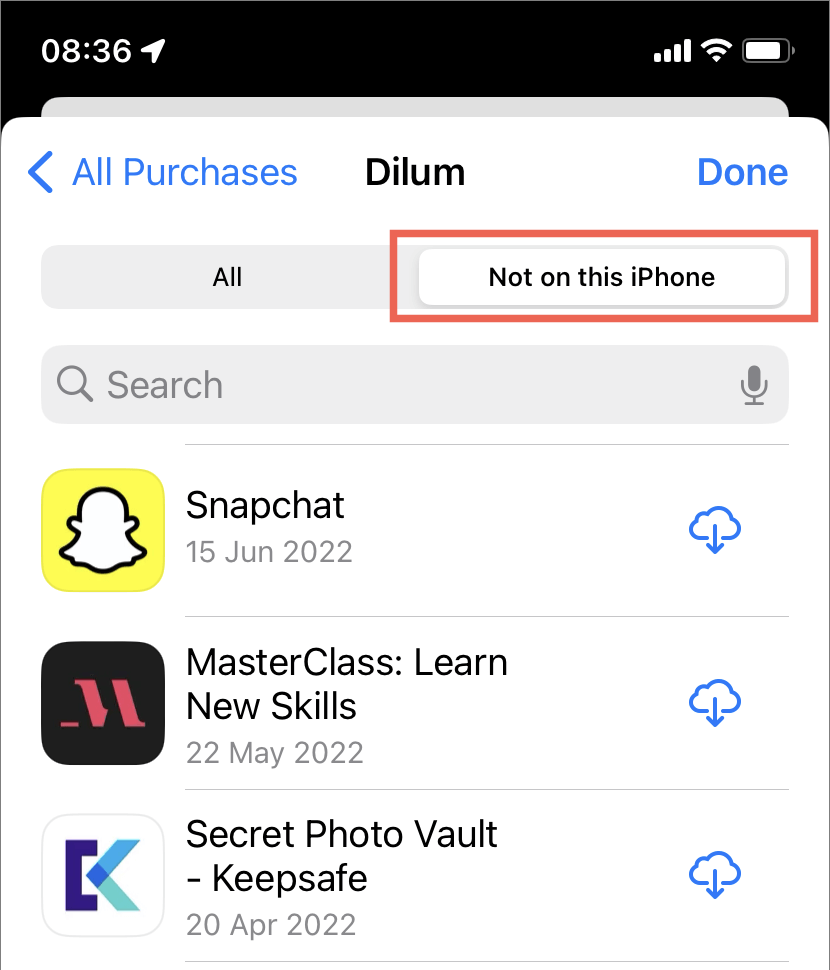
Jei programa yra sąrašo viršuje ir atrodo, kad tai gana naujas papildymas, galima manyti, kad ji neseniai buvo ištrinta.
Tačiau taip pat gali būti, kad jūs (arba kas nors kitas) prieš kurį laiką ištrynėte programą, esančią toliau sąraše. Deja, nėra jokio kito būdo tai žinoti, kaip tik patikrinti, ar programoje Failai nėra naujausios programos veiklos pėdsakų .
Jei norite iš naujo atsisiųsti sąraše esančią programą, tiesiog bakstelėkite šalia jos esančią atsisiuntimo piktogramą. Jei taip pat norite susigrąžinti ištrintus su programa susijusius duomenis, gali tekti atkurti „iPhone“ naudodami „iCloud“ arba „iTunes“ . Tačiau kai kurios programos, pvz., WhatsApp ir Snapchat, turi integruotus atsarginių kopijų kūrimo mechanizmus, todėl pirmiausia turėtumėte tai patikrinti.
Be to, „iPhone“ ir „iPad“ taip pat leidžia paslėpti pirkinius „App Store“ . Taigi, peržiūrėti paslėptų pirkinių sąrašą taip pat yra gera idėja. Norėdami jį pasiekti:
- „iPhone“ atidarykite „ Nustatymų “ programą ir ekrano viršuje palieskite „ Apple ID “.
- Palieskite Medija ir pirkiniai > Peržiūrėti paskyrą .
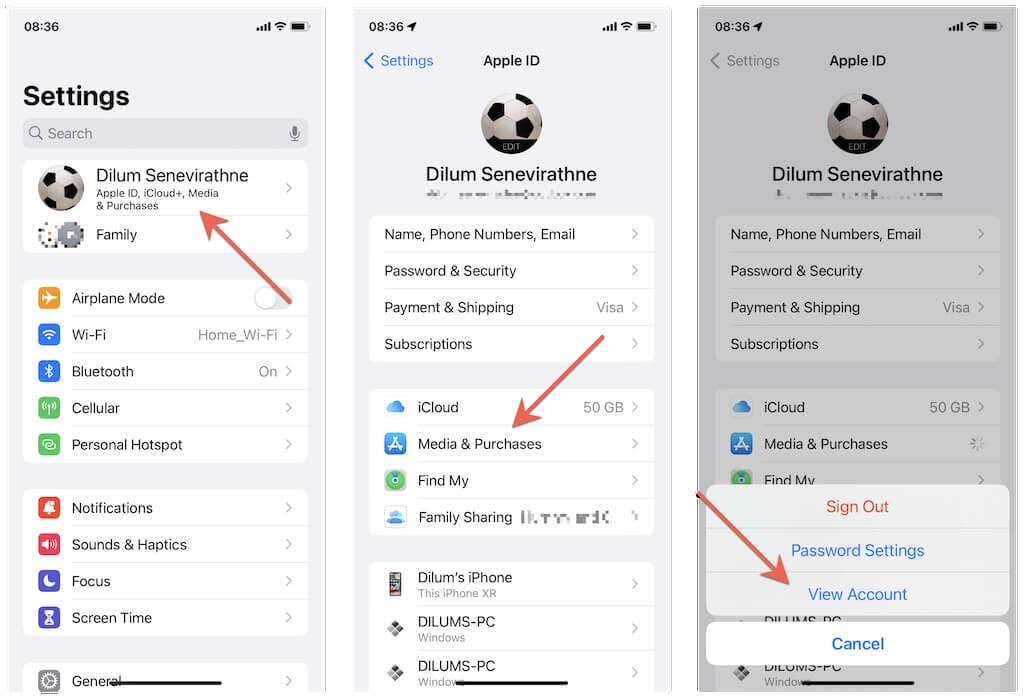
- Slinkite į ekrano apačią ir bakstelėkite Hidden Purchases .
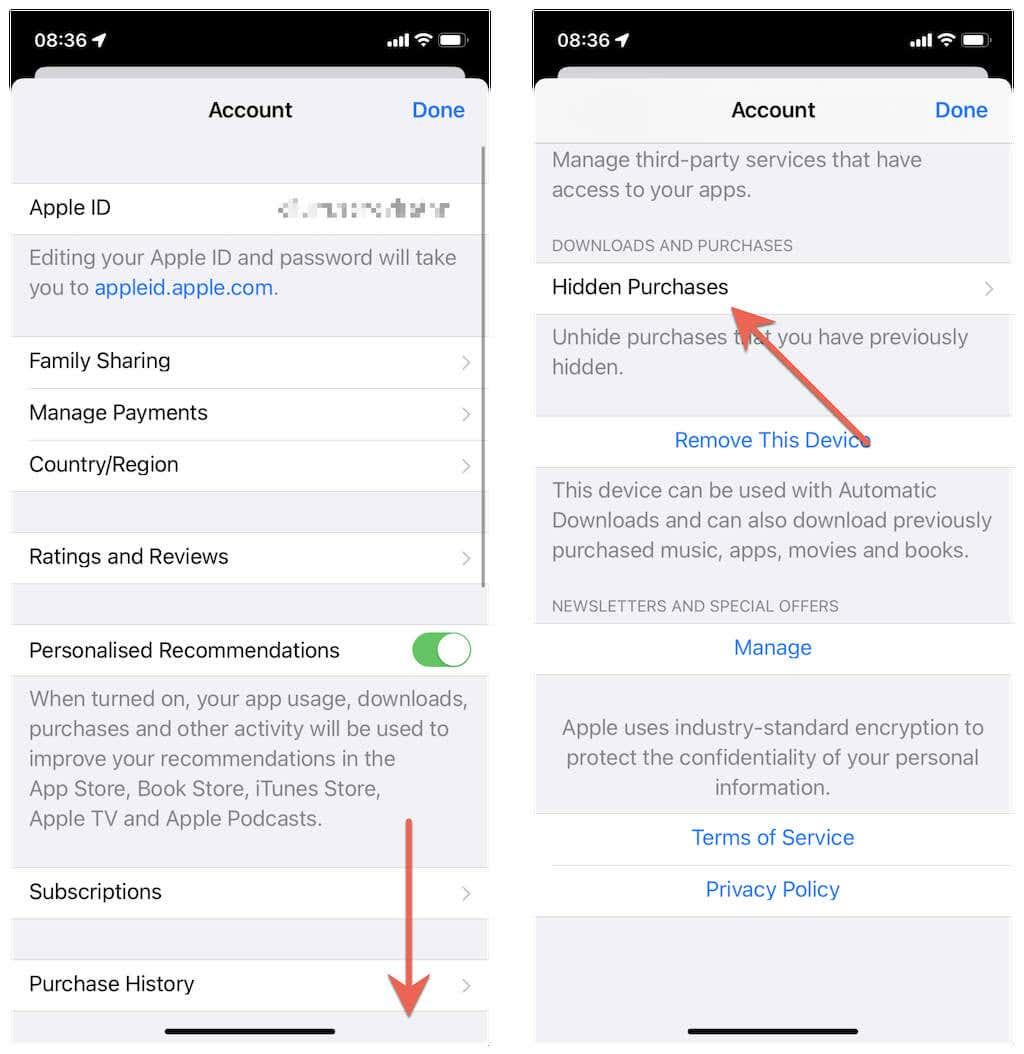
Turėtų būti pateiktas programų, kurias paslėpėte „iPhone“ ir „iPad“, sąrašas. Paskutiniai paslėpti pirkiniai arba atsisiuntimai bus rodomi ekrano viršuje.
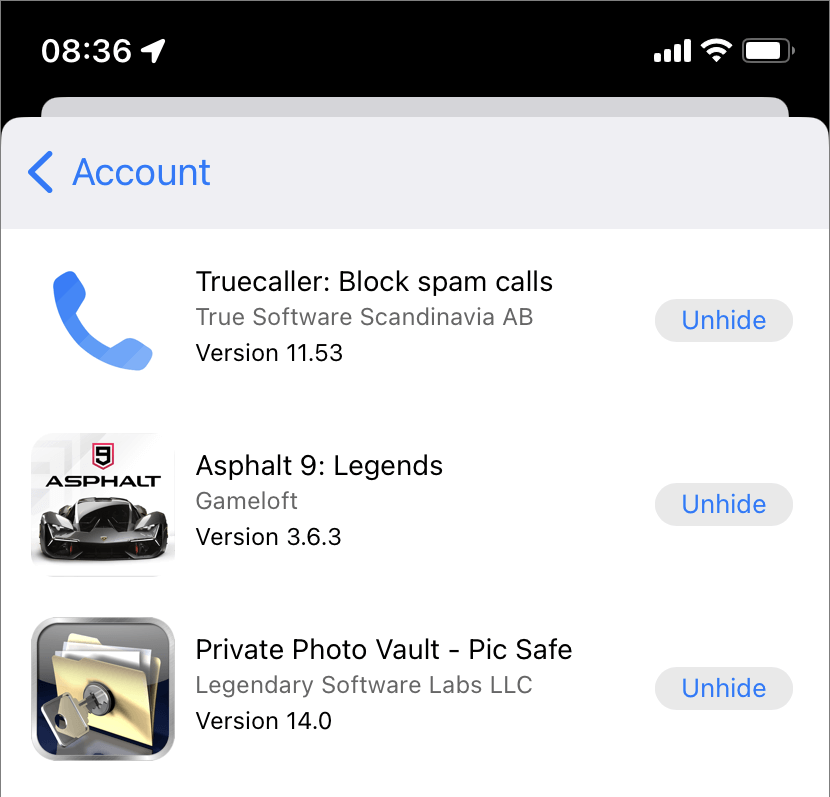
Paslėptų pirkinių sąraše nėra atsisiuntimo mygtuko, todėl turite Neslėpti programėlės ir atsisiųsti ją naudodami „App Store“ pirkinių sąrašą (tai leidžia tiksliai sužinoti, kada programa buvo iš pradžių atsisiųsta arba įsigyta). Jei nenorite sukti galvos dėl smulkmenų, tiesiog ieškokite programos „App Store“ ir atsisiųskite ją.
Patarimas : iPhone ir iPad siūlo kelis būdus, kaip paslėpti programas iš pagrindinio ekrano jų nepašalinant. Sužinokite, kaip rasti paslėptas programas „iPhone“ ir „iPad“ įrenginiuose .
Žr. Neseniai ištrintos programos „Android“.
Jei naudojate „Android“ telefoną, greičiausias būdas išsiaiškinti neseniai iš įrenginio pašalintas programas yra naudoti „Google Play“ parduotuvę.
Jei norite rasti ištrintas programas – mokamas ir nemokamas – „Android“ įrenginyje:
- Atidarykite „ Google Play“ parduotuvės programą ir viršutiniame dešiniajame ekrano kampe palieskite savo profilio portretą. Tada palieskite Tvarkyti programas ir įrenginį .
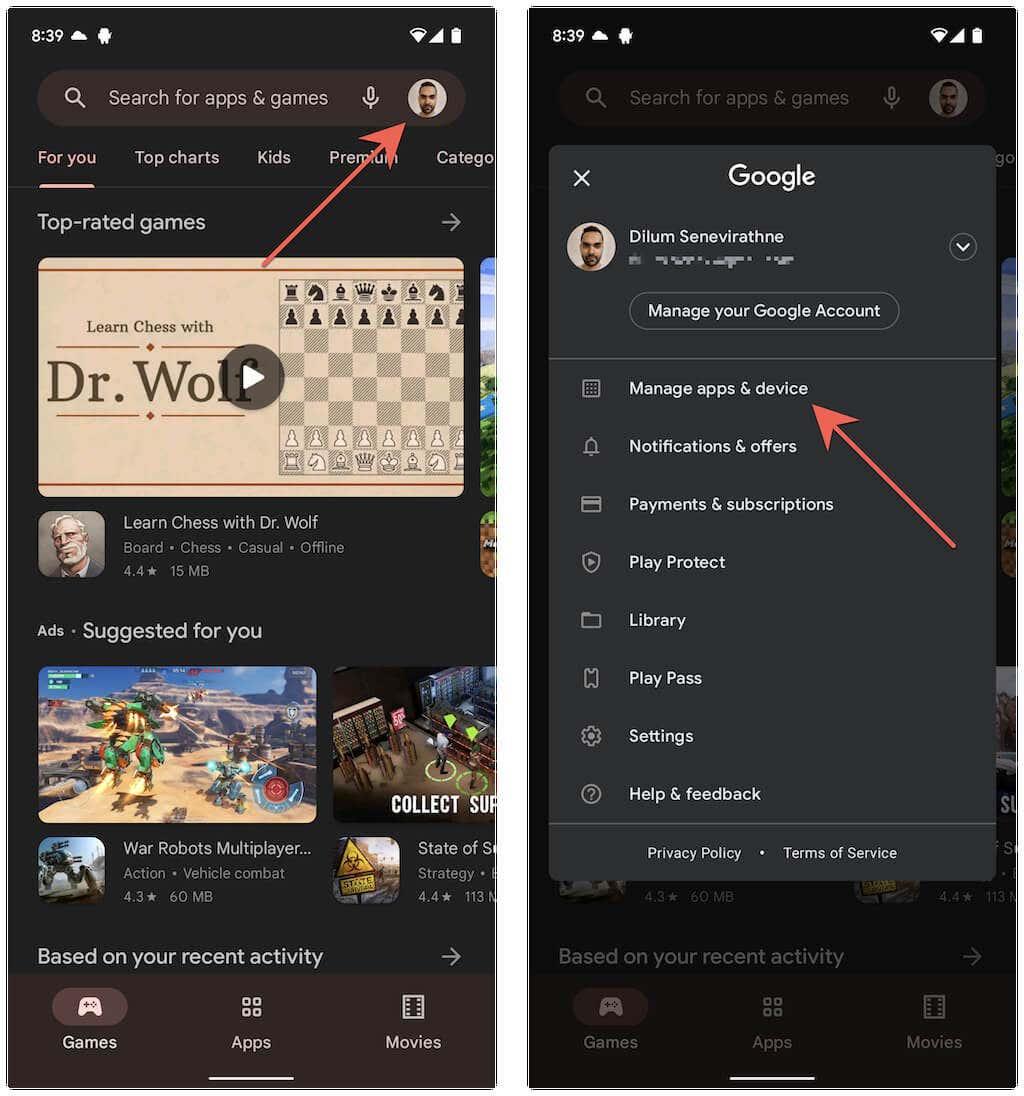
- Perjunkite į skirtuką Tvarkyti . Tada bakstelėkite Įdiegta ir pasirinkite parinktį, pažymėtą Neįdiegta .
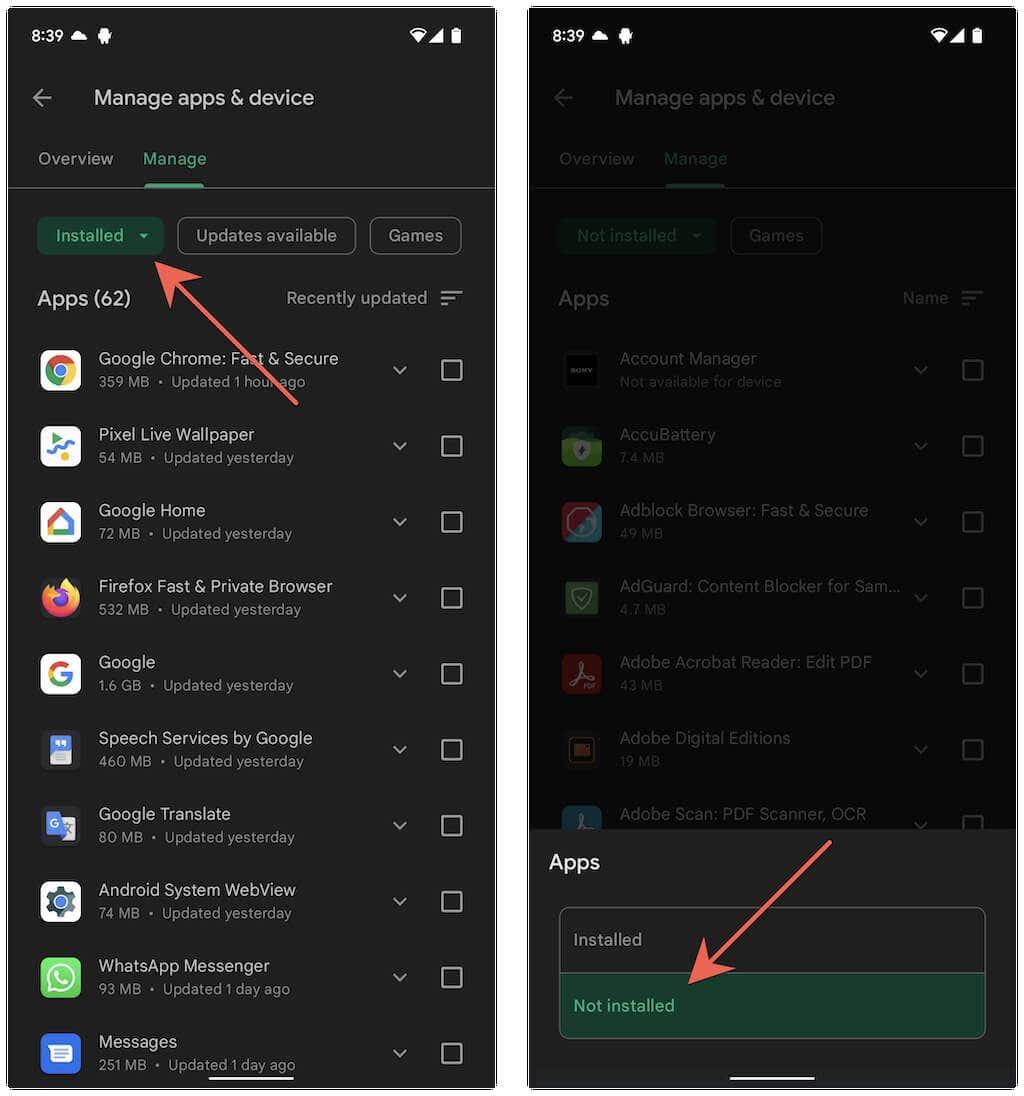
- Bakstelėkite filtro piktogramą ir pasirinkite Neseniai pridėta . Tai filtruoja „Android“ programas pagal tai, kada jos buvo atsisiųstos arba įsigytos, o naujausios rodomos pradžioje.
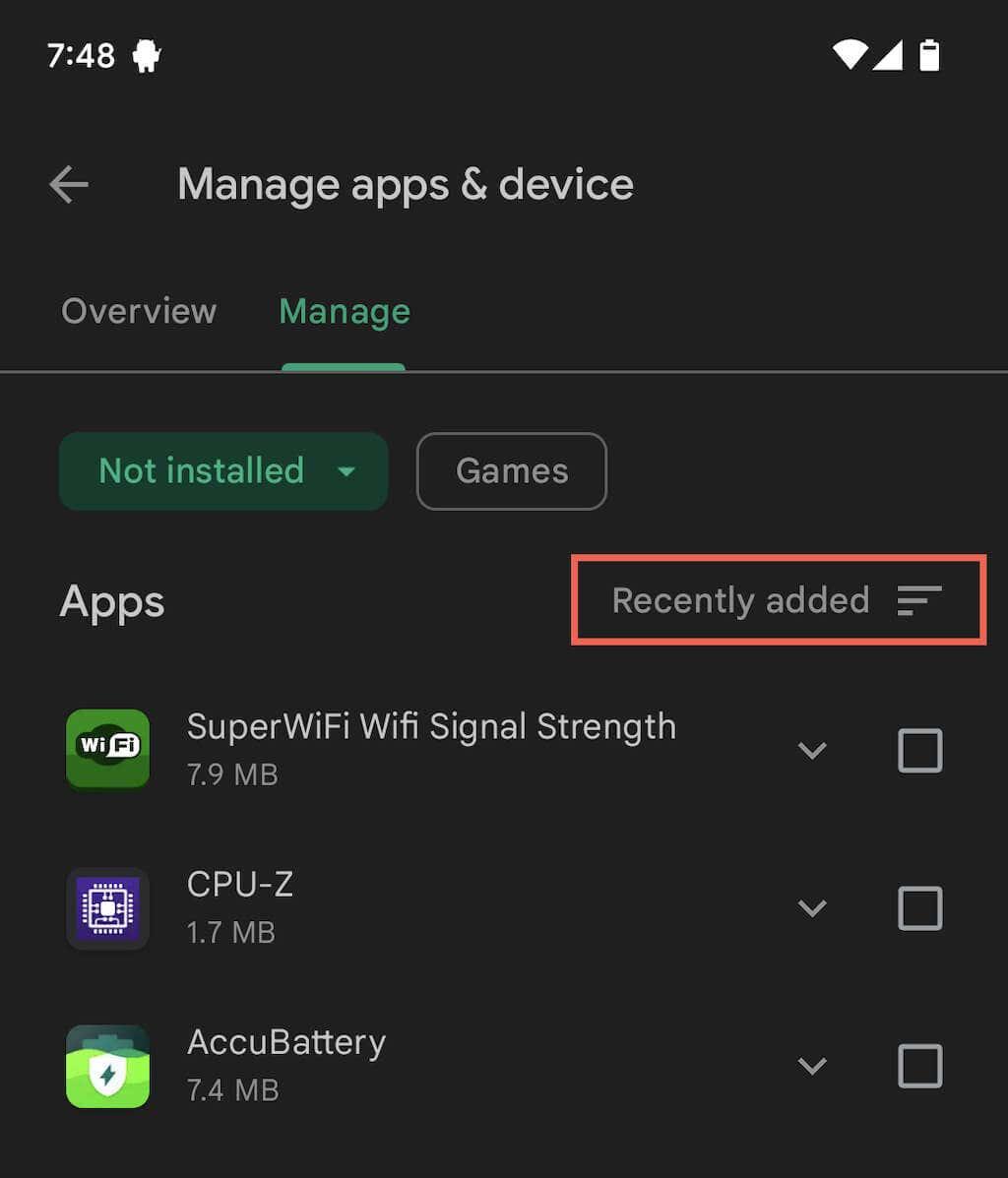
Jei yra kokių nors programų, kurias norite atsisiųsti, pažymėkite langelius šalia kiekvieno elemento ir bakstelėkite mygtuką Atsisiųsti . Taip pat galbūt norėsite sužinoti, kaip atkurti arba atkurti ištrintus programos duomenis .
Aukščiau pateiktame sąraše nebus rodomos programos, skirtos „Android“ telefono gamintojui, pvz., „Samsung“. Taigi, galbūt norėsite patikrinti trečiosios šalies programų galeriją, integruotą jūsų įrenginyje.
Pavyzdžiui, norėdami patikrinti „Samsung Galaxy Store“ pašalintų programų sąrašą:
- Atidarykite „ Galaxy Store“ ir bakstelėkite meniu piktogramą (trys sukrautos eilutės).
- Palieskite Mano programos .
- Bakstelėkite filtro piktogramą ir išjunkite parinktį Rodyti įdiegtas programas . Tada nustatykite filtravimo kriterijus į Pirkimo data .
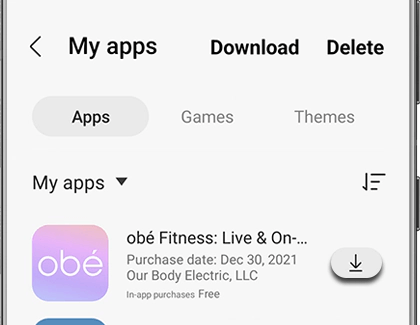
Slinkite žemyn sąrašu ir bakstelėkite atsisiuntimo piktogramą šalia bet kokių norimų įdiegti programų.
Norėdami stebėti programų pašalinimus sistemoje „Android“, naudokite trečiosios šalies paslaugų programą
Neįmanoma naudoti „Google Play“ parduotuvės ir programų galerijų, pvz., „Galaxy Store“, kad nustatytumėte visas neseniai ištrintas programas, nes geriausia, ką galite padaryti, tai filtruoti pašalintas programas pagal pirkimo / atsisiuntimo datą.
Norėdami išspręsti šią problemą, „Android“ įrenginiuose galite įdiegti trečiosios šalies programą, kad galėtumėte sekti ištrintas programas. Tai taip pat apims į šoną įkeltas programas iš APK saugyklų .
Pavyzdžiui, štai kaip naudoti programų tvarkytuvę , kad peržiūrėtumėte neseniai ištrintas programas, kai baigsite ją nustatyti.
- Atidarykite programų tvarkyklę .
- Palieskite meniu piktogramą (trys sukrautos eilutės) ir pasirinkite akutę šalia Pašalintos programos .
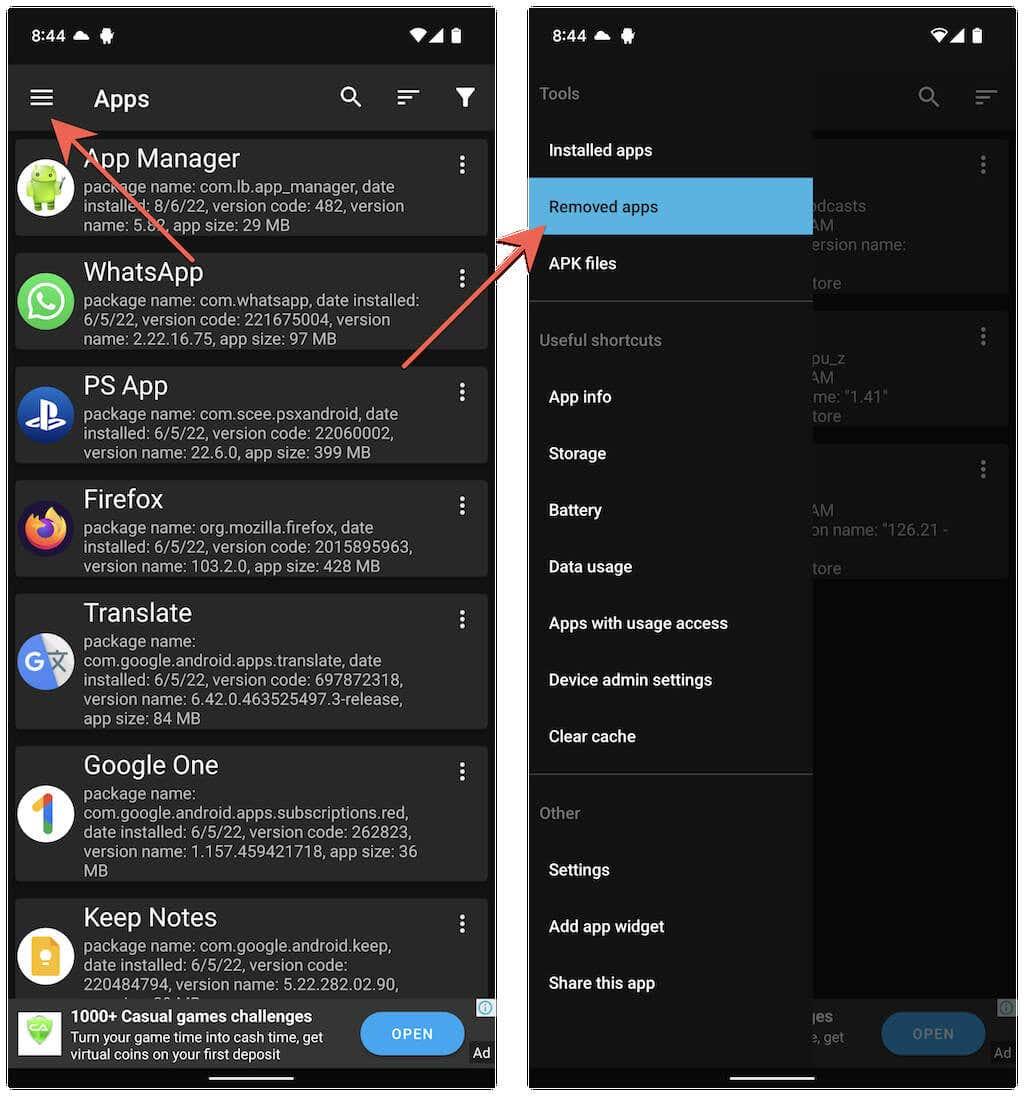
- Peržiūrėkite neseniai įdiegtų programų sąrašą. Jei norite atsisiųsti programą, bakstelėkite šalia jos esančią piktogramą Daugiau , kad gautumėte nuorodas į „Play Store“ ir trečiųjų šalių programų galerijas.
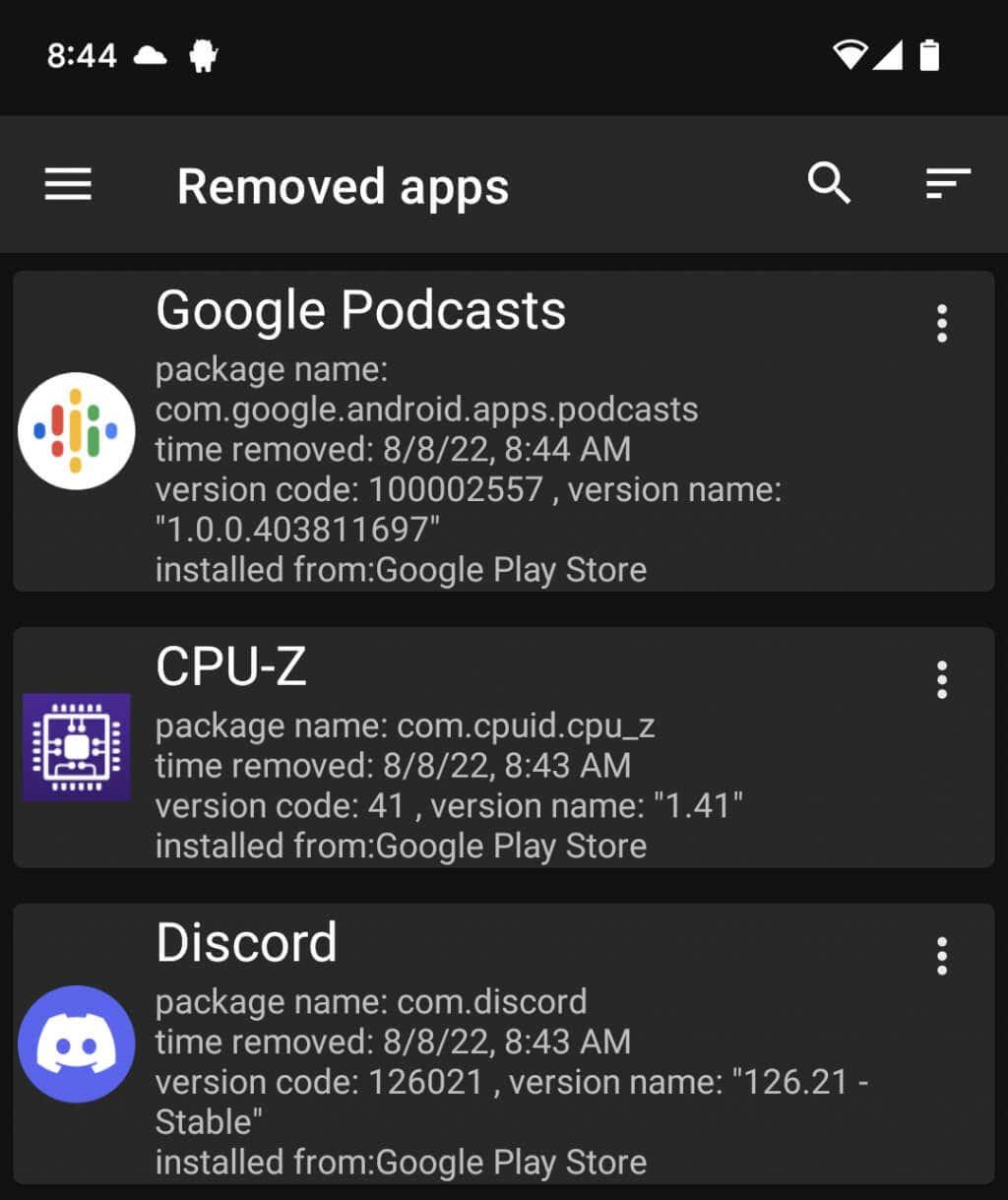
Pastaba : norėdami užtikrinti, kad naujausios ištrintos programos būtų rodomos viršuje, bakstelėkite filtro piktogramą ir patvirtinkite, kad filtras Pagal pašalinimo laiką yra aktyvus.
Be programų tvarkyklės, daugelis kitų „Google Play“ parduotuvės įrankių gali stebėti neseniai ištrintas arba trūkstamas programas, todėl nedvejodami patikrinkite. Tačiau panašių programų nėra „iPhone“.
Stebėkite savo programas
Kaip ką tik matėte, peržiūrint „iPhone“ ar „Android“ pirkimo istorijas nėra labai sunku susidaryti idėją apie neseniai pašalintas programas. Tikimės, kad abi mobiliosios operacinės sistemos pridės vietinių parinkčių, kurios padės lengvai sekti neseniai pašalintas programas. Jei naudojate „Android“ įrenginį, nepamirškite, kad visada turite galimybę rankiniu būdu nustatyti programų stebėjimo įrankį, kad būtų tvarkomi visų programų pašalinimų žurnalai.
Raskite naujausias ištrintas programas naudodami „Google MyActivity“.
Pagal numatytuosius nustatymus jūsų „Google“ paskyroje yra visas veiklos žurnalas, įskaitant „Google“ paieškas, žiniatinklį ir programų diegimą, nebent išjungėte funkciją „Mano veikla“. Taigi galite naudoti šią funkciją norėdami sužinoti neseniai ištrintos programos pavadinimą „Android“ telefone. Štai kaip galite jį rasti:
1. Eikite į „Google“ mano veikla naujame „Android“ telefono skirtuke ir prisijunkite naudodami „Google“ paskyrą.
2. Tada slinkite žemyn ir bakstelėkite mygtuką Filtruoti , kad ištrauktumėte su programa susijusius paieškos rezultatus.
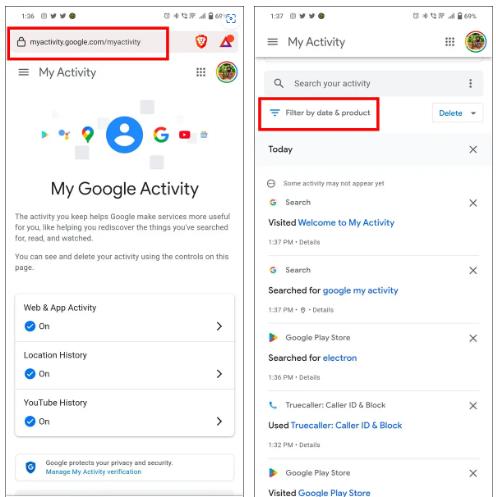
3. Galiausiai filtrų sąraše pažymėkite Android ir bakstelėkite mygtuką Taikyti .
4. Dabar galite matyti visą „Android“ įrenginio veiklą, įskaitant visą „Google“ ir programų paieškų įrašą. Galite naršyti šiame sąraše, kad surastumėte anksčiau ištrintos programos pavadinimą .
5. Suradę programos pavadinimą, galite ieškoti jos „Google Play“ parduotuvėje, kad ją įdiegtumėte iš naujo.
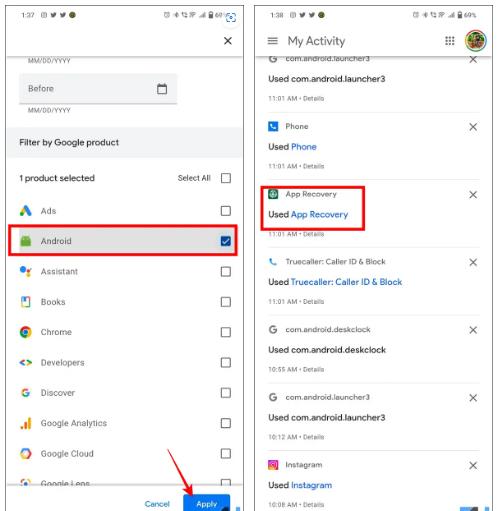
Norėdami rasti neseniai ištrintas programas, naudokite atkūrimo programas
Kitas puikus būdas rasti ir iš naujo įdiegti neseniai ištrintas programas „Android“ telefone yra nemokama trečiosios šalies programa, pavadinta „ App Recovery“ . Naudodami šią programą galite sekti visas ištrintas programas telefone ir pasiekti jas vėliau, kad galėtumėte jas įdiegti iš naujo. Štai kaip galite naudoti šią programą savo pranašumui:
1. Įdiekite programą „App Recovery“ savo telefone ir suteikite reikiamus leidimus.
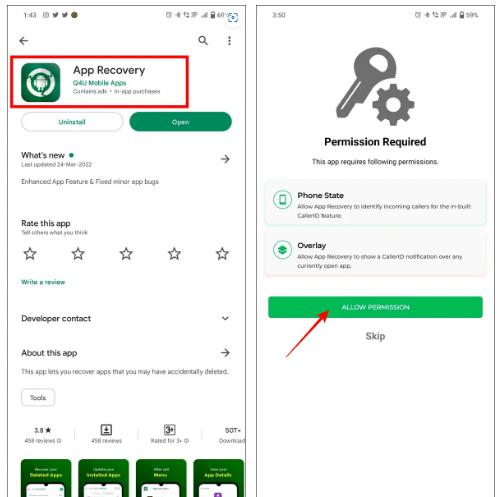
2. Sukonfigūruota programa pradės sekti ir tvarkyti visų programų, kurias ištrynėte iš telefono, sąrašą.
3. Norėdami atkurti neseniai ištrintą programą, tiesiog paspauskite mygtuką Atkurti .
4. Galiausiai paspauskite mygtuką Įdiegti , kuris nukreips jus į atitinkamą „Google Play“ parduotuvės sąrašą, kuriame galėsite iš naujo įdiegti programą.